Ahora que todo el mundo está atrapado en el interior en el futuro previsible, hay más demanda que nunca de servicios de videoconferencia. Uno de los servicios que se destacan es Zoom. Tiene muchos beneficios, como soporte para hasta cien participantes, audio y voz HD, la opción de compartir su pantalla y más. La mejor parte es que todas estas funciones son gratuitas y ni siquiera necesita registrarse para obtener una cuenta para unirse a una reunión. Sin embargo, aún necesitará uno si planea organizar una conferencia. La versión gratuita de Zoom es ideal para reuniones familiares y charlas en grupos pequeños entre amigos. Antes de adentrarnos en las ventajas que ofrecen los planes basados en suscripción de Zoom, echemos un vistazo rápido a cómo poner Zoom en funcionamiento en su dispositivo. Primero lo guiaremos a través de cómo hacerlo en una PC con Windows, seguido de un dispositivo Android. Los pasos siguen siendo idénticos para dispositivos macOS e iOS.
Cómo descargar e instalar Zoom en su PC con Windows
Paso 1: Regístrese para obtener una cuenta de Zoom usando este enlace. Si bien no es obligatorio, es mejor que tenga uno a mano en caso de que tenga que organizar reuniones en el futuro.
Paso 2: Descargue el cliente de Zoom correspondiente para su dispositivo usando este enlace. Allí encontrará los enlaces para cada dispositivo compatible, junto con algunos complementos que ayudarán a integrar sus reuniones de Zoom con software existente como Microsoft Outlook y más.
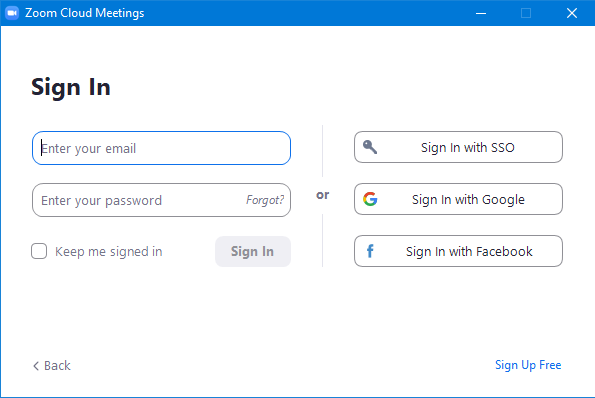
Paso 3: Inicie sesión con sus credenciales. Una vez que haya iniciado sesión, se lo dirigirá al panel de control, desde donde puede unirse, organizar y programar reuniones.

Paso 4: Al hacer clic en el ícono ubicado en la esquina superior derecha de la pantalla, podrá realizar cambios en su perfil, configurar su estado y más. Se pueden encontrar opciones adicionales en la opción Configuración.
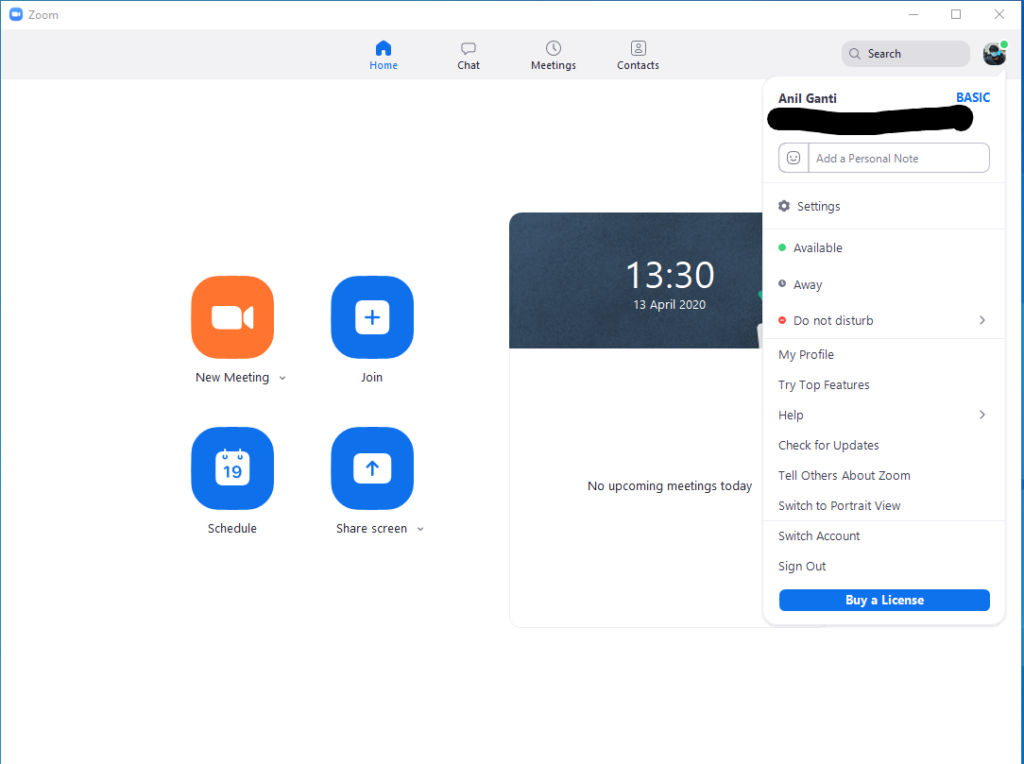
Paso 7: Mire a su alrededor en el menú Configuración y realice los ajustes necesarios. Una de las características más interesantes del lote es la posibilidad de agregar un fondo virtual. Funciona superponiendo la transmisión de video capturada por su cámara a una imagen predeterminada. Pruebe algunos fondos virtuales y vea qué funciona mejor para usted.

Paso 8: Una vez que se haya familiarizado con la interfaz de usuario, haga clic en Programar reunión para, bueno, programar su primera reunión. Al hacer clic en el botón, accederá a la pantalla correspondiente.

Paso 9: Una vez que haya programado su reunión, aparecerá en la pantalla de inicio de la aplicación Zoom. Se iniciará automáticamente a la hora designada, o puede iniciarlo manualmente de antemano. Haga clic en el botón ‘Copiar invitación’ y envíe la invitación correspondiente a sus asistentes. Tiene toda la información necesaria, como el ID de la reunión y la contraseña.
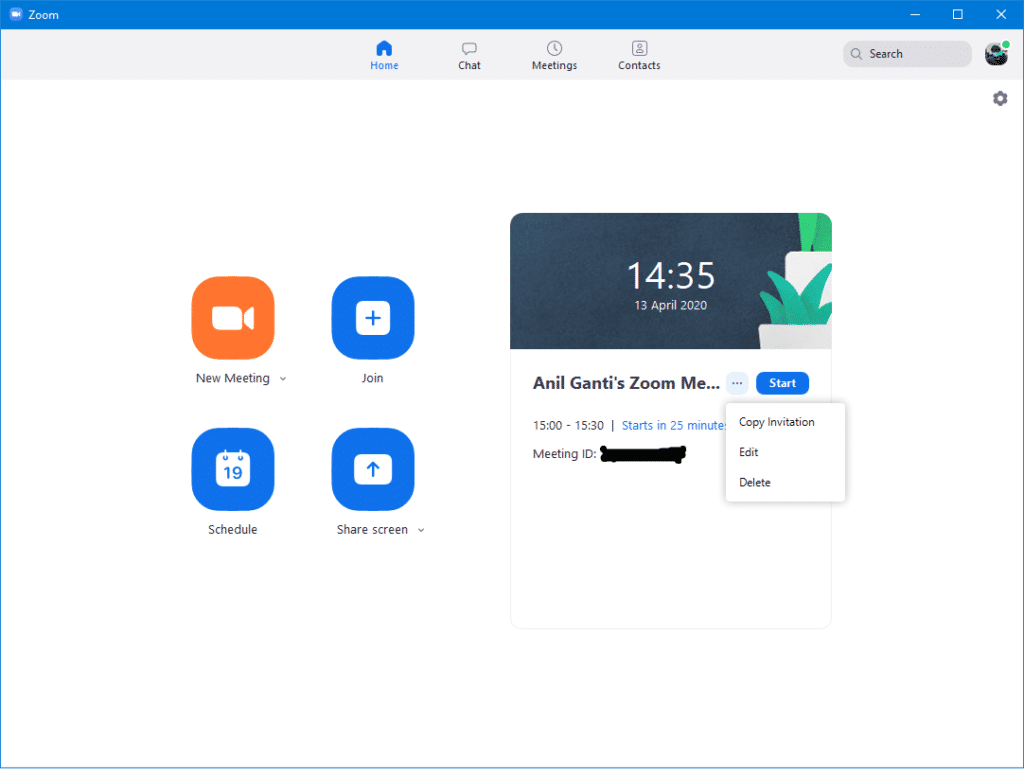
Paso 10: La siguiente imagen muestra cómo se ve la interfaz de usuario de una ventana de reunión promedio. Si tiene una cámara web habilitada, verá su rostro, junto con los participantes. Todas las opciones disponibles están en el panel inferior y se explican por sí mismas.
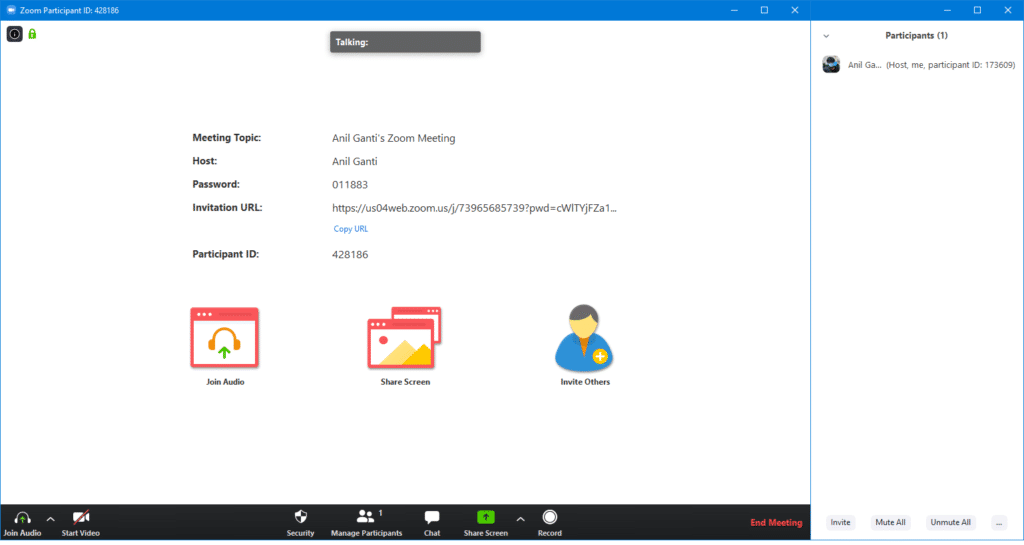
Eso es prácticamente todo lo que hay que hacer. Los pasos anteriores deberían ser suficientes para comenzar con Zoom. Debería hacerlo bien con la versión gratuita del software si es un usuario individual. Siéntase libre de jugar un poco con él para familiarizarse con el software. El sitio web de la empresa tiene una lista completa de tutoriales que explica cómo funciona cada función.
Zoom agrega nuevas funciones de seguridad
Zoom ha agregado una serie de nuevas funciones a su aplicación de videoconferencia, lo que ahora la hace más segura. La empresa ha introducido Suspender actividades para los participantes. Con esta función, todo el video, audio, chat en la reunión, anotaciones, uso compartido de pantalla y grabación durante ese tiempo finalizará automáticamente. Se puede ver esta función en el icono de seguridad. Los administradores también pueden pausar la reunión o eliminar a un participante disruptivo con la ayuda de esta función. La función está disponible tanto para usuarios gratuitos como de pago.
La siguiente función es “Informe de los participantes”. Esta función permite que los participantes denuncien a un usuario perturbador simplemente haciendo clic en la insignia de Seguridad en la parte superior izquierda durante una videollamada. Los propietarios y administradores de cuentas pueden habilitar capacidades de generación de informes para no hosts en su configuración web. La empresa también ha introducido un nuevo “Notificador de reuniones en riesgo”. Esta función escanea publicaciones de redes sociales públicas y otros sitios web en busca de enlaces de Zoom Meeting compartidos públicamente. Cuando la herramienta detecta una reunión que parece estar en alto riesgo de ser interrumpida, automáticamente alerta al propietario de la cuenta por correo electrónico y le brinda consejos sobre qué hacer.
La compañía también ha agregado Autenticación de 2 factores para que sus usuarios mejoren la seguridad. Con esto, los usuarios pueden prevenir violaciones de datos y seguridad con facilidad. Uno puede habilitar esta opción yendo al menú de navegación> Avanzado> Seguridad. Allí, los usuarios encontrarán la opción Iniciar sesión con autenticación de dos factores y estará listo para comenzar.
¿Qué plan de Zoom es mejor para su empresa?
La versión gratuita de Zoom, a efectos prácticos, es suficiente para la mayoría de los usuarios domésticos. La compañía también se ha deshecho temporalmente del límite de reuniones de 40 minutos para los usuarios gratuitos. Las empresas, por otro lado, deberán desembolsar algo de dinero en efectivo para aprovechar las muchas funciones avanzadas que Zoom tiene para ofrecer. Echemos un vistazo a algunos de los planes que Zoom tiene para ofrecer.
Zoom Pro
El plan de ‘nivel de entrada’ para Zoom es Zoom Pro. Cuesta $ 14,99 (Rs 1144) por host al mes. Un ‘anfitrión’ se define como una persona que está a cargo de una reunión y puede invitar hasta cien usuarios a una. Tomemos el ejemplo de una empresa con un total de 100 usuarios y cinco departamentos. Si desea que cinco jefes de departamento organicen reuniones separadas para los miembros de su equipo, le costará un total de $ 74.95 (Rs 5722). Al igual que el nivel gratuito, Zoom Pro limita el número máximo de participantes a cien. Puede aumentar ese número a quinientos mil, por una tarifa única de $ 64,99 (Rs 4961) y $ 104,99 (Rs 8015) respectivamente.
Algunas de las otras características incluyen un control más granular sobre los usuarios de una organización. Zoom Pro le permite asignar un usuario como administrador que puede administrar a otros usuarios asignándoles roles, designaciones, etc. Un administrador también puede permitir o no permitir que los usuarios se unan a reuniones específicas, habilitar o deshabilitar grabaciones, cifrar registros de chat y más. El plan también permite que otra persona programe reuniones en su nombre con la condición de que tanto usted como el programador estén en el mismo plan Pro.
También se pueden solicitar análisis detallados sobre la cantidad de reuniones que han tenido lugar, cuántos miembros han asistido en promedio, cuánto tiempo dura una sesión promedio y los me gusta. También obtiene 1 GB de almacenamiento en la nube para reuniones grabadas. Se puede tener espacio adicional por $ 40 (Rs 3054) por gigabyte de datos al mes. Por último, obtiene soporte para la API REST de Zoom. Esta es una función centrada en el desarrollador y puede obtener más información al respecto aquí. Zoom Pro es ideal para pequeñas empresas que no tienen una infraestructura de TI dedicada y dependen del hardware del usuario para su funcionamiento diario.
Zoom Business
Zoom Business se vende a $ 19,99 por host al mes y es el plan con más funciones que la empresa tiene para ofrecer. En lugar de un máximo de cien participantes, obtienes trescientos por defecto. Al igual que Zoom Pro, puede aumentar ese número a quinientos mil por $ 69,99 (Rs 5343) y $ 109,99 (Rs 8397), respectivamente. Obtiene todas las funciones de Zoom Plus y una gran cantidad de beneficios adicionales con Zoom Business. Para empezar, tendrá acceso a soporte dedicado por teléfono, la capacidad de crear sus URL (por ejemplo, mysmartprice.zoom.us), la capacidad de agregar la marca de su empresa a las salas de reuniones y más.
Zoom Business también le permite realizar copias de seguridad de las reuniones en sus servidores internos en lugar de depender de la infraestructura de Zoom. También permite a los empleados iniciar sesión con las credenciales de inicio de sesión único (SSO) de su empresa. Además, obtiene acceso a transcripciones generadas automáticamente de reuniones alojadas en su dominio. Zoom Business es ideal para empresas medianas y universidades que tienen un departamento de TI dedicado que puede microgestionar las reuniones.
Zoom Enterprise
Como sugiere su nombre, Zoom Enterprise es para grandes corporaciones que tienen miles de empleados. Tiene todas las características de Zoom Business y algunas más. No hay ningún precio listado en el sitio web, lo que le pide que se comunique con el departamento de ventas de Zoom para obtener una cotización. Es probable que tenga que comprar un gran volumen de licencias para ser elegible para Zoom Enterprise, y simplemente no vale la pena para las pequeñas y medianas empresas, o incluso para la mayoría de las escuelas.
Zoom también ofrece una serie de complementos para sus planes, como almacenamiento en la nube adicional, un número de teléfono dedicado que le permite realizar y recibir llamadas desde números de líneas fijas tradicionales, integración con su hardware de videoconferencia existente y más. Puede encontrar más información aquí.
Gracias por leer hasta el final de este artículo. Para obtener más contenido tecnológico informativo y exclusivo, como nuestra página de Facebook
